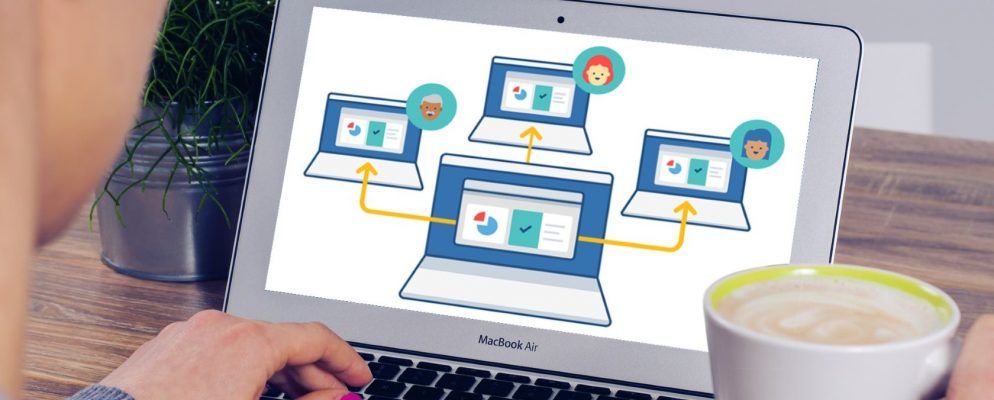您是否经常被要求提供计算机帮助?也许您就是在问的人。无论哪种方式,远程查看和控制屏幕都可以节省时间和双方终端上的混乱。
远程访问程序不仅仅用于帮助某人或帮助解决计算机问题,它们在无需亲自亲自开会的情况下,协助通过计算机召开会议也是非常有益的。您甚至可以从手机远程访问计算机。
我们在PCPC.me上接连介绍了有关远程访问和屏幕共享应用程序的文章,但是我将合并一些您可能不太常用的应用程序可能没有听说过。我们都可能听说过游戏中的热门程序:TeamViewer和LogMeIn。但是也许是时候考虑一些同样可靠的竞争者了。
注意:如果您正在寻找适用于Android或iPhone的屏幕共享应用程序,请查看以下文章。
1。 AnyDesk
对于任何人来说,AnyDesk也许是最简单的远程桌面访问工具。它支持所有主要平台,即Windows,Mac,Linux,FreeBSD,Android和iOS。

AnyDesk的免费版本提供了任何普通joe想要的东西。显然,您可以远程访问对方的计算机并查看他们的屏幕。尽管地址或名称空间通常令人困惑。这是一个专业提示:将鼠标指针悬停在您的地址上,可以看到另一个9位数的AnyDesk地址号码。

通过AnyDesk连接两个设备非常简单。它还支持音频和视频传输,因此您可以在需要帮助时进行交谈。免费版还允许您在两个设备之间传输文件,从而可以轻松地在任何地方访问任何内容。
免费帐户仅支持1:1连接,这意味着一次仅两个设备。通过AnyDesk高级付费计划,您可以提高容量。
2。 LiteManager

LiteManager是这些免费的远程访问工具中功能最强大的。同时,这不是一个简单易用的界面。但是,当您随时控制30台PC时,这已经足够了。
LiteManager在服务器端和查看器端有两个要安装的程序。观看者最多可以使用免费版本访问30台PC,而付费版本则可以访问更多PC。这使LiteManager非常适合小型团队的IT经理。
它支持Windows,macOS,Android和iOS。 Linux用户可以使用Wine运行该程序。 LiteManager还具有用于无需安装的连接的QuickSupport模式。此模式非常适合需要帮助并且尚未安装LiteManager的任何人。主程序更适合系统管理员。

没有其他免费的远程桌面工具一次支持那么多PC。这使得LiteManager对于系统管理员而言是独特且出色的工具。另外,它几乎具有您可以想到的所有功能,例如文件传输,拖放简单性,事件日志等等。
对于管理员来说,免费版唯一缺少的是票务和屏幕录像机。这些功能可在LiteManager的付费版本中使用,但如果愿意的话,还有更好的应用程序。
3。远程实用程序
远程实用程序是用于远程访问和屏幕共享的流行工具。它功能强大,绕过防火墙和NAT设备。并且它同时连接到多台计算机。但是它仅支持Windows计算机,而移动应用程序仅允许您充当查看器。
在要访问的计算机上安装Remote Utilities“主机"程序。在PC上安装“ Viewer"程序。通过IP地址将两者连接起来,就可以完成。如此简单。
您可以使用免费版本执行多任务并控制多达10台PC,如果愿意的话还可以控制更多。实际上,这是远程实用程序的免费和付费版本之间的唯一区别,即一次可以控制多少台PC。因此,如果10个就足够了,那么您将免费获得高级程序的所有功能。
快速说明,您需要注册并获得免费许可证才能运行该程序。
远程实用程序的免费版本中有一些出色的功能,其他程序仅在其付费版本中提供这些功能。例如,您获得了通讯簿同步,这在小型办公室中是无价的。
它具有无人值守的访问权限,这意味着即使所有者不在工作站中,您也可以远程管理PC。<
我希望远程实用程序可以在更多平台上使用,但仅限Windows。确实是该程序的唯一缺点。
4。 Mikogo
Mikogo 是另一个同时进行远程访问和屏幕共享的应用程序。它支持Windows,Mac和Linux,是团队合作的出色程序。

它不仅具有聊天和文件传输等基本功能,而且还允许您可以决定在演示时观众可以看到哪些应用程序。有一个白板可以创建绘图和文本,界面非常直观,并且可以记录。
我喜欢的另一件事是气泡(可以很容易地禁用),以帮助您提醒所有这些功能可以实现–在继续学习该程序的同时很好地依靠它们。我也喜欢在使用该程序时,可以在窗口的小屏幕上看到其他人的屏幕上正在显示的内容。
很多有用的功能和多人连接使它成为可能非常适合团队。没有时间限制。
程序中的代码无法复制和粘贴,也无法调整窗口大小。还要注意,每次单击该程序的图标时,都会创建一个新窗口。我不得不手动关闭系统托盘中的每一个。

就像之前说过的那样,Mikogo非常适合一群人,但它也可以用作一对一工具。虽然,仅使用某人来帮助他们的计算机可能有点过大。
5。 ShowMyPC

ShowMyPC 专注于屏幕共享。凭借相当简单的用户界面以及与Windows,Mac和Linux的兼容性,如果您只需要共享屏幕,它便是一个不错的选择。

在免费版本中,该功能包括以下功能:拍摄和共享屏幕截图,Android手机支持,有限的聊天室白板,有限的应用程序共享,文件传输(无文件夹传输),安排会议,一小时的密码长度,一小时的会话持续时间以及每次会议的参与者有限,具体取决于
无需安装-只需启动应用程序并运行它即可。
为会话结束后的弹出窗口提供高级服务的准备。

ShowMyPC当然不是我的最爱。它的网站并不是最容易浏览的网站,我花了一段时间找到“免费"链接-您可以说它没有得到大力推广。也就是说,该程序的界面并没有那么糟糕,并且使它易于使用和理解。在5星中,我将ShowMyPC评为3.5星。
6。 MingleView

MingleView是基于Windows的屏幕共享程序,它是完全免费的,没有高级软件包升级。这意味着您在结束会话时不会被弹出窗口困扰。它也没有安装过程,只需单击“共享"然后将其下载到您的计算机即可下载并运行。

功能方面,MingleView非常出色。如您在上面的列表中所见,它允许无限的参与者和会议主持。此外,您无需像此处的许多服务一样注册或注册。
It claims to have the highest screen quality offered. The user interface is simple – a little too simple actually – and it is easy to figure out what to do, with only a few buttons. The peer to peer connection is secure and built over SSL. In addition, there’s no port forwarding or special firewall configuration that is required.
MingleView快速,易于使用,任何平台都可以通过以下方式查看基于Web的平台。
可下载的文件仅适用于Windows。
MingleView并不是其他组件的不错选择,但我不会说这是最好的。我知道有人可能说这与界面无关,而与功能有关。但是在我看来,界面是功能,而MingleView似乎并没有提供非常直观或外观简洁的界面。
也就是说,它具有它具有的功能和免费的功能令人印象深刻,并且如果您打算举办大型的观看聚会,那么肯定是要使用的功能,只需确保您具有Windows。在5星中,我会给MingleView 3星评级。
7。 ScreenLeap

ScreenLeap也是完全基于网络的,并且也只进行屏幕共享。但是,我不得不说,在所有基于Web的界面中,ScreenLeap看起来和效果都很好。它也很容易使用-只需单击显示“ 立即共享您的屏幕"的大按钮,您就可以使用了。
尽管没有很多ScreenLeap具有许多功能,其简单性和出色的功能不容忽视。但是它的主要特征是它能够以几种方式共享会话。有一个链接可以复制并粘贴到从IM到电子邮件再到Facebook消息的任何通信形式。或者有一个代码,您可以将其复制或读出给与之联系的人。您还可以键入要将代码发送至的电子邮件地址或电话号码。

非常简单明了。根据个人的舒适程度,可以使用多种技术来共享会话邀请。您还可以选择共享不同的窗口或整个屏幕。
此外,根本不需要任何帐户或注册。
ScreenLeap确实没有太多负面影响您认为它不是主流应用程序,而是一个简单的网站。尽管功能低下,但您无法将其与该小组的Mikogo进行比较。

您可能现在正在考虑,ScreenLeap将MingleView吹倒了,您是对的。是的简单,快速,实用。我强烈建议您仅共享屏幕即可,并给它4.5星(满分5星)。
8。 SkyFex
SkyFex是一种在线远程访问服务。这意味着它也不需要下载,因为它完全基于浏览器。这也意味着它可以在所有平台上访问,对于那些正在寻找一种易于使用的工具来帮助客户甚至只是朋友的人来说,这是一个不错的选择。
也就是说,SkyFex在商业上占有重要的地位。因为它允许公司使用其徽标,颜色样式和自定义链接来自定义界面,并且能够在公司网站上直接显示指向远程会话的链接。这样可以建立客户忠诚度,而且看起来更专业-当然这不是免费的。
除了非免费的自定义功能外,Web应用程序本身也非常不错。不过,首先,我们从“专家"的角度开始介绍帐户的外观。该页面干净简单。可以选择添加其他与该帐户关联的计算机。还有多种与客户端连接的方法,可以通过ID,直接将链接发送到客户端或通过电子邮件邀请与客户端连接。

会话正在运行时,您可以使用多种工具,例如系统信息,远程控制,发送文件,远程重启,共享桌面,聊天和全屏模式。整洁的是,当您右键单击时,会出现一个消息提示框。
SkyFex在其免费模型中具有一些很棒的功能。从远程控制到查看系统信息,您一定会对它感到满意。
我不认为我一开始会这么说,但是SkyFex带来一些负面影响。例如,每个会话仅给您30分钟的时间窗口。据我所知,您可以与该用户开始新的会话,之后应该不会有任何问题。
此外,我感到困惑的是,它要求在浏览器上安装浏览器插件。单击链接时的客户端端。如果他们不知道插件是什么,这可能会使一些用户拒之门外,即使该插件声明它是免费的广告软件/间谍软件,也可能会有些怀疑。我知道我与之进行测试的人对此感到措手不及,因为许多网站可能声称没有恶意软件,但这并不意味着它们是。希望他们相信您的更好判断。
总体而言,SkyFex似乎是一个出色的工具。它具有您所需的所有功能,并且希望不会花费超过30分钟的时间来解决问题,但是如果确实如此,这并不是问题(因为我们都知道很少会发生)。与本地程序相比,SkyFex的一大优势在于,您只需登录即可在任何地方访问该程序。如果您正在使用公用计算机尝试帮助某人,则无需花费时间下载和安装程序。我给SkyFex 4.5星(满分5星)。
9。 Skype的Yugma SE [不再可用]

Skype的Yugma SE是一个屏幕共享和会议应用程序。对于希望开会但又没有时间或精力亲自开会的团队和业务专业人士而言,这尤其有用。而且由于Skype对于大多数人来说是如此普遍,为什么不与它集成并使每个人的工作更轻松?
Skype集成使您作为演示者可以导入联系人,从而可以轻松地邀请合适的人
能够切换演示者,通过Skype召开电话会议,安排会议以及使用注释和白板工具具有许多功能。但这只是冰山一角,因此请查看下面的列表,以了解其余功能。
值得注意的是,Yugma SE For Skype仅适用于Windows和Mac,尽管Linux用户可以仍然参加会议,他们只是不能使用下载的程序托管它。
最后,一个令人惊奇的功能是您一次最多可以有20位参加者。

到目前为止,我已经列出了Yugma的所有优点,因此实际上没有什么可分享的了。注释是一项出色的功能,也是重点之一。它是一个可靠的程序,具有易于使用的界面,不仅直观,而且高效,并且在专业环境中非常重要。整个网站作为一个整体都易于浏览。
不幸的是,有一些网站。与Linux完全不兼容是最大的挑战。另一个不利因素是会议的时限为30分钟,即程序启动时。因此,希望每个人都能相当迅速地加入进来,以照顾好一切。
Yugma SE因为Skype是Skype的重要补充,而且由于大多数人已经有了该程序,因此与他们进行协调变得轻而易举。但是,他们无需打开Skype即可参加会议,而只需将其Skype电子邮件添加到“电子邮件ID"字段。我给Yugma SE For Skype评分为5星4星。网络计算(VNC),我将为此做出更大的贡献。 PCPC.me中提到的TightVNC和UltraVNC都是通过VNC进行远程访问的绝佳免费选项。这两个程序都可以让您登录计算机,包括不在旅途中的计算机,并完全控制桌面。
Chrome远程桌面
现在,Google Chrome浏览器带有自己的免费扩展程序,可用于远程桌面访问。它可以在Windows,Mac和Linux上运行,并且有适用于iOS和Android的移动应用程序。随时随地均可轻松设置和使用,即使在移动数据上也能正常使用。查看我们的完整指南,以使用Chrome远程桌面控制您的PC。
Linux怎么样?
似乎有些程序不能完全在Linux上运行(尽管UltraVNC可以),因此,我提供了以前有关该主题的PCPC.me文章中的一些链接:
您会选择哪一个?
每种服务当然都有优缺点,但我认为总体而言ScreenLeap,SkyFlex,Mikogo和CrossLoop是最好的选择,
出于SSH的目的,请查看Windows 10 SSH如何与PuTTY相提并论。